Line 聊天室分類:群組分類,好友、官方帳號、社群通通分開!教學

Line 聊天室群組分類教學來了!當你在使用Line 聊天室進行聊天的時候,是否覺得訊息很亂呢?常常個人聊天訊息、官方帳號、群組聊天室、社群…等等聊天視窗,全部混在一起!其實 Line 有個群組聊天室分類選項,打開之後,就能將這些聊天室群組分開。
如果你還不知道這項功能怎麼用,那就趕快來看這篇教學吧!
Line 聊天室分類:群組、好友、官方帳號、社群通通分開!
▼要打開 Line 聊天室分類功能,前往 Line 「設定」,找到「Line Labs」,進入 Line Labs 頁面之後,你會找到「聊天室分類」選項,將它打開即可。
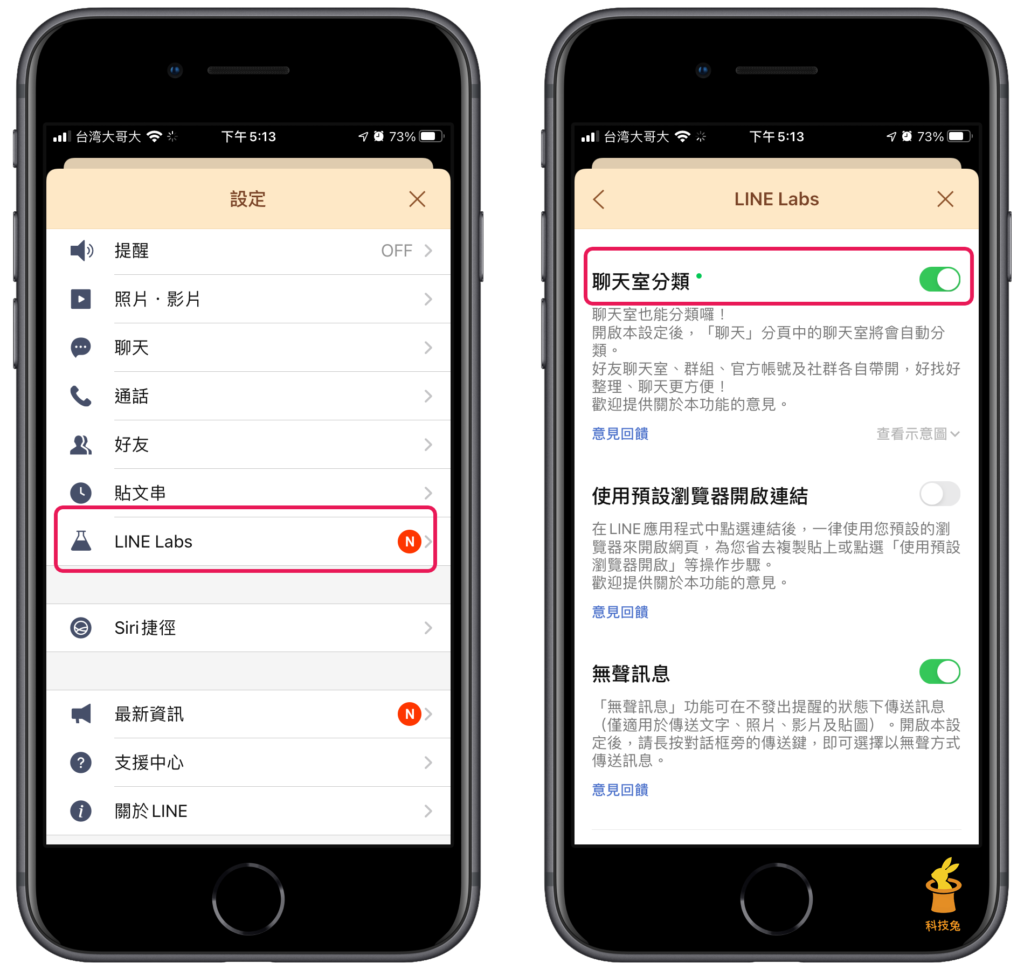
▼打開 Line 聊天室分類功能之後,再回到你的聊天室訊息頁面,你會看到最上面多了一排聊天室群組分類,這就是 Line 聊天室的分類功能啦。包含如下:
全部:跟原本一樣,完全不分類
好友:你跟你的 Line 好友之間的聊天訊息
群組:你所加入的 Line 群組
官方帳號:你所加入的 Line 官方帳號訊息視窗
社群:你所加入的 Line 社群聊天視窗
▼Line 聊天室分類功能,目前就區分為上面五大類。
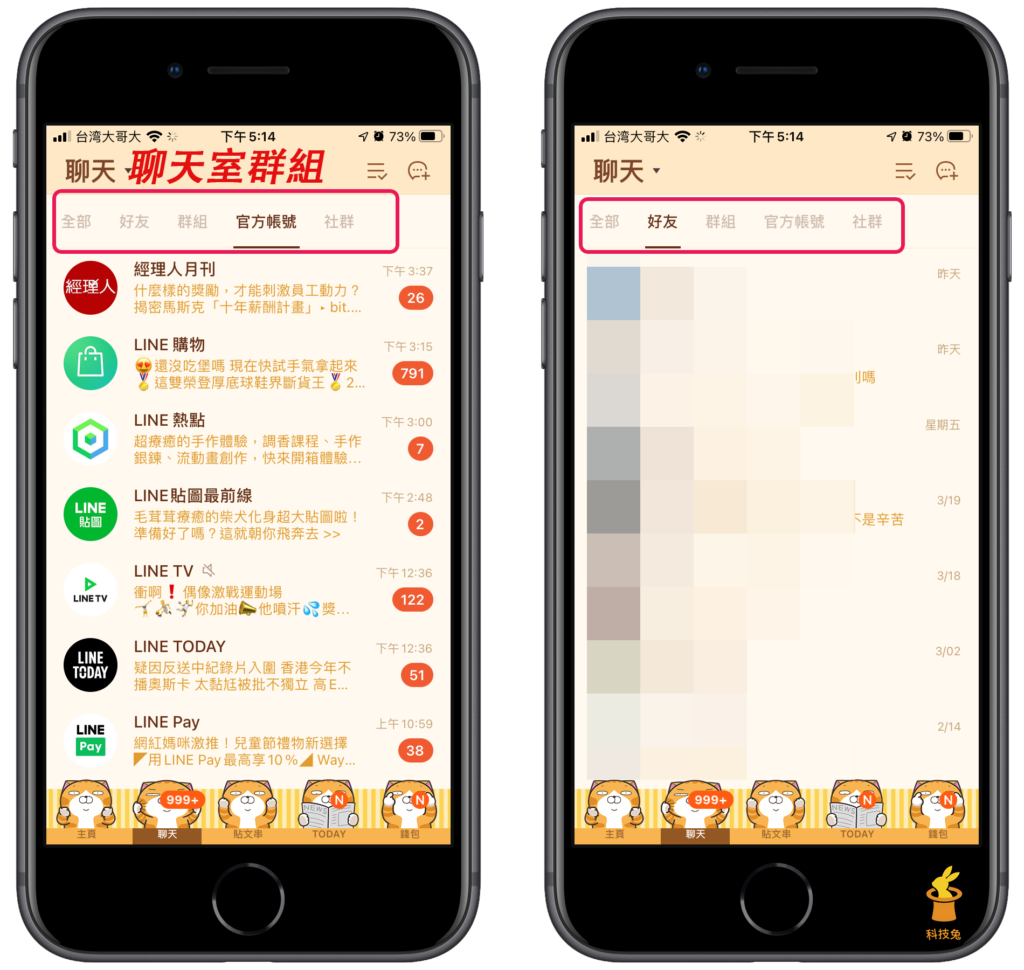
▼ 當你打開 Line 聊天室群組分類功能之後,你的聊天室聊天視窗還會多一個「釘選」功能,將你的聊天室訊息往右滑動,你會看到一個類似「圖釘」的按鈕功能,將它點下去你就可以將這個聊天訊息對話視窗置頂了。
▼當你將某個 Line 聊天室群組、好友聊天視窗置頂之後,該視窗圖示的旁邊,會有一個「圖釘」的小圖案,代表該聊天視窗目前處於置頂狀態,你隨時可以取消置頂。
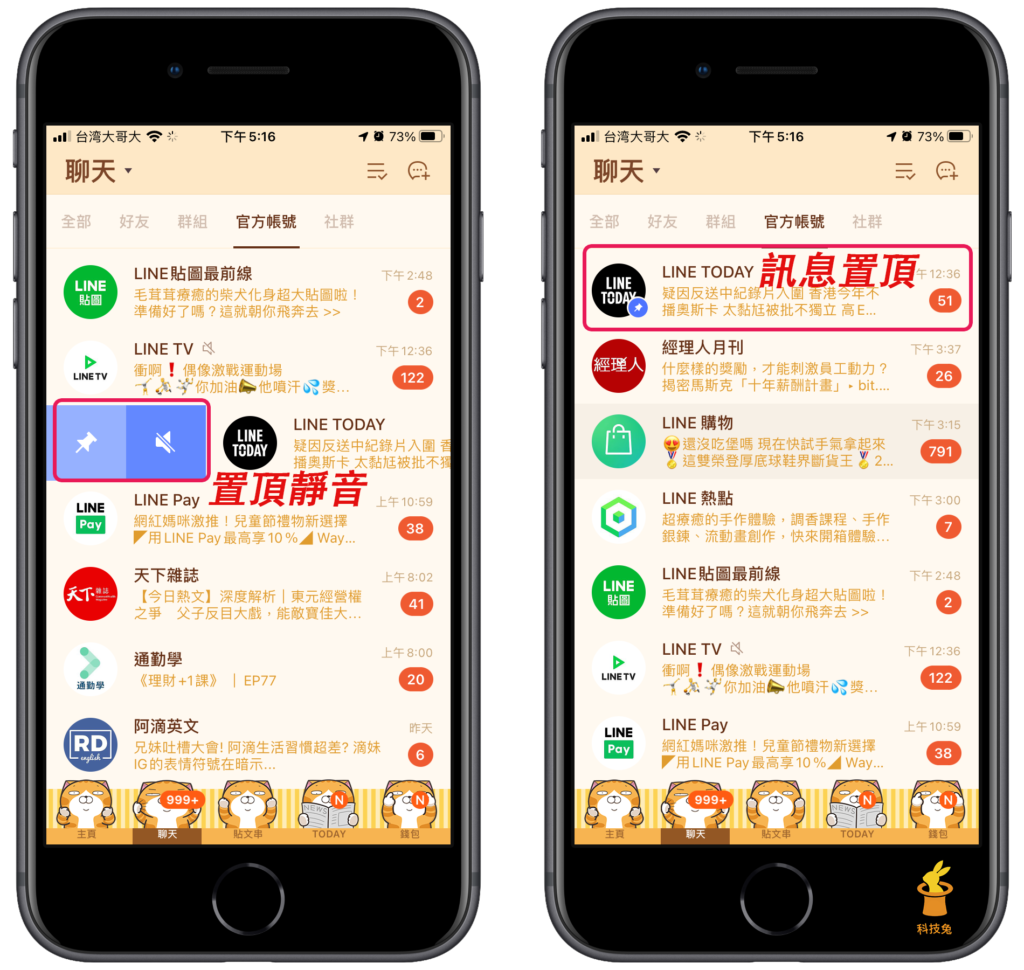
想看更多教學的話,可以參考下面文章。
上面就是 Line 聊天室分類功能教學啦,可以讓你將聊天室的群組、好友、官方帳號,跟社群視窗全部切割開來,相當方便。

